IOS 16在自帶照片App中加入重復項目功能,也就是可以檢測出相簿內有重復的相片,那麼具體要怎麼使用呢?下面就來教大家。
有些用戶在更新 iOS 16 或更新版本後發現,在自己的“照片”應用中,并沒有看到“重復項目”這個新選項;或者這個選項出現過,但是後面又不見了,這是什麼情況呢?
蘋果官方通過支持文檔進行了說明:
1.如果圖庫中沒有任何重復照片或影片,“重復項目”相簿不會出現。
2.要檢查重復項目,需要等待 iphone 完成對重復照片和影片的搜索。要顯示“重復項目”相簿,iPhone 必須先完成以下步驟:
為照片圖庫建立索引;查找重復項目。
檢測過程要求 iPhone 鎖定并插接電源。根據後台運行的任務情況和照片圖庫的大小,這個過程可能很快完成,也可能需要幾天才能完成。
所以用戶可以在升級 iOS 16 或更新版本之後耐心等待下,如果有重復項目,正常使用一段時間後可能就會被自動檢測出來。如果一直沒有看到“重復項目”,說明照片應用中沒有任何重復照片或影片。
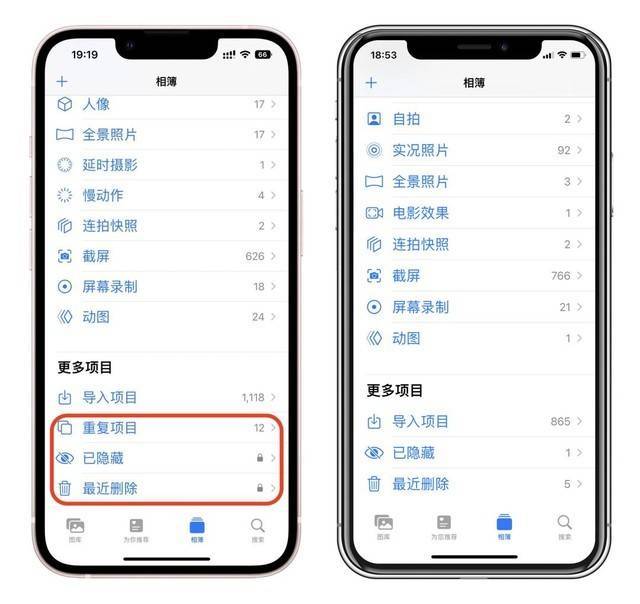
當顯示出“重復項目”後,可以按如下方式進行合并:
輕點“相簿”,然後輕點“更多項目”下方的“重復項目”。重復的照片和影片相鄰顯示。
輕點“合并”以組合重復項目,然後輕點“合并項目”。
合并操作會將最高質量版本和重復項目中的所有相關數據組合起來,并將這個版本保留在圖庫中。剩余重復項目會移到“最近刪除”相簿。
 蘋果粉點點讚
蘋果粉點點讚





